Trong khi lập trình bạn càng giảm được nhiều thao tác dư thừa thì bạn càng tiết kiệm được thời gian và công sức.Hiệu suất công việc tăng lên đồng nghĩa với trình độ cũng như mức thu nhập của bạn sẽ được cải thiện đáng kể.
Một trong những cách thông dụng nhất để làm được những việc đó là sử dụng nhiều tổ hợp phím tắt trong quá trình soạn thảo code.Và trong bài viết ngày hôm nay mình sẽ chia sẻ cho các bạn tất cả những tổ hợp phím tắt thường xuyên được mình sử dụng với trình soạn thảo VSCode.
Open/View
Open Command Pallete
|
1
2
|
MAC : Shift+Cmd+P
WINDOW : Shift+Ctrl+P
|
Mở Command Pallete một cách nhanh chóng.
Access Settings
|
1
2
|
MAC : Cmd+,
WINDOW : Ctrl+,
|
Phím tắt giúp bạn mở tab settings để tùy chỉnh các thiết lập một cách nhanh chóng nhất.
Toggle Terminal
|
1
2
|
MAC : Ctrl+`
WINDOW : Ctrl+`
|
Đây là phím tắt bạn sẽ thường xuyên phải sử dụng để mở màn hình Terminal, nơi bạn thao tác với dòng lệnh thay cho màn hình giao diện.
Create New Terminal
|
1
2
|
MAC : Cmd+B
WINDOW : Ctrl+B
|
Để mở màn hình Terminal ra một màn hình riêng và thao tác với nó bạn hãy sử dụng phím tắt này.
Open New Window/Instance
|
1
2
|
MAC : Shift+Cmd+N
WINDOW : Shift+Ctrl+N
|
Phím tắt này sẽ giúp bạn tạo nhanh một file mới ở một màn hình làm việc mới.
Close Window
|
1
2
|
MAC : Cmd+W
WINDOW : Ctrl+W
|
Nếu bạn muốn tắt nhanh file đang làm việc hiện tại bạn hãy nhấn tổ hợp phím tắt này.
Working With Files
Sidebar Focus
|
1
2
|
MAC : Shift+Cmd+E
WINDOW : Shift+Ctrl+E
|
Tổ hợp phím tắt giúp bạn chọn nhanh file hoặc thư mục trong sidebar.
Open File/Folder From Sidebar
|
1
2
|
MAC : Cmd+Down
WINDOW : Ctrl+Down
|
Mở nhanh file đã được chọn trong danh sách file của dự án bên phần sidebar.
Change File Tabs
|
1
2
|
MAC : Ctrl+Tab
WINDOW : Ctrl+PageUP
|
Nếu bạn muốn chuyển đổi nhanh giữa các file mà bạn đang làm việc thì bạn hãy sử dụng tổ hợp phím tắt này.
Quick File Open
|
1
2
|
MAC : Cmd+P
WINDOW : Ctrl+P
|
Tổ hợp phím tắt giúp bạn xem toàn bộ file trong dự án và mở nhanh file mà bạn mong muốn.
Open File From Explorer
|
1
2
|
MAC : Cmd+O
WINDOW : Ctrl+O
|
Nếu bạn muốn chọn một file nào đó trong thư mục máy tính thì bạn hãy dùng tới tổ hợp phím tắt này nhé.
New File
|
1
2
|
MAC : Cmd+N
WINDOW : Ctrl+N
|
Tạo nhanh một file mới tại màn hình làm việc hiện tại.
Save
|
1
2
|
MAC : Cmd+S
WINDOW : Ctrl+S
|
Lưu nhanh file với tổ hợp phím quen thuộc.
Save As
|
1
2
|
MAC : Shift+Cmd+S
WINDOW : Shift+Ctrl+S
|
Lưu file dưới một tên mới.
Close File
|
1
2
|
MAC : Cmd+W
WINDOW : Ctrl+W
|
Đóng nhanh file đang thao tác trên màn hình soạn thảo.
Delete File
|
1
2
|
MAC : Cmd+Delete
WINDOW : Ctrl+Delete
|
Xóa file đang được chọn trên màn hình soạn thảo.
Reopen Files
|
1
2
|
MAC : Shift+Cmd+T
WINDOW : Shift+Ctrl+T
|
Mở nhanh file đã mở gần đây.
Zoom
|
1
2
3
4
5
|
MAC : Cmd++ # Zoom in
Cmd+– # Zoom out
WINDOW : Ctrl++ # Zoom in
Ctrl+– # Zoom out
|
Thu nhỏ và phóng to kích cỡ màn hình soạn thảo code.
Spilt Editor
|
1
2
|
MAC : Cmd+\
WINDOW : Ctrl+\
|
Phân chia nhanh màn hình soạn thảo code.
Code Editing
Go To Start & End Of Line
|
1
2
3
4
5
|
MAC : Cmd+Right
Cmd+Left
WINDOW : Ctrl+Right
Ctrl+Left
|
Di chuyển nhanh đến đầu hoặc cuối của một dòng.
Move By Word
|
1
2
3
4
5
|
MAC : Option+Right
Option+Left
WINDOW : Alt+Right
Alt+Left
|
Di chuyển nhanh theo từng từ theo thứ tự từ trái qua phải hoặc ngược lại.
Go To Start & End Of File
|
1
2
3
4
5
|
MAC : Cmd+Up
Cmd+Down
WINDOW : Ctrl+Home
Ctrl+End
|
Di chuyển nhanh đến đầu hoặc cuối file.
Cut, Copy & Past Line
|
1
2
3
4
5
6
7
|
MAC : Cmd+X #Cut
Cmd+C #Copy
Cmd+V #Paste
WINDOW : Ctrl+X # Cut
Ctrl+C # Copy
Ctrl+V # Paste
|
Thực hiện cắt, sao chép và dán nhanh code.
Move Line Up & Down
|
1
2
3
4
5
|
MAC : Option+Up
Option+Down
WINDOW : Alt+Up
Alt+Down
|
Di chuyển dòng hiện tại lên hoặc xuống một dòng so với vị trí hiện tại.
Copy Line Up & Down
|
1
2
3
4
5
|
MAC : Shift+Option+Up
Shift+Option+Down
WINDOW : Shift+Alt+Up
Shift+Alt+Down
|
Sao chép và nhân bản dòng code hiện tại ở vị trí trên hoặc dưới.
Remove Line
|
1
2
|
MAC : ShiftCmd+K
WINDOW : Shift+Ctrl+K
|
Xóa dòng code hiện tại.
Add Line Comment
|
1
2
|
MAC : Cmd+/
WINDOW : Ctrl+/
|
Comment trên một dòng.
Add Block Comment
|
1
2
|
MAC : Shift+Option+A
WINDOW : Shift+Alt+A
|
Comment nhanh trên nhiều dòng.
Add Cursor
|
1
2
|
MAC : Option+Click
WINDOW : Alt+Click
|
Thêm trỏ chuột tại vị trí mong muốn.
Ngoài ra còn có rất nhiều tổ hợp phím tắt thông dụng khác nữa mà bạn có thể áp dụng.Dưới đây là đường link dẫn đến tài liệu tham khảo chính thức của VSCode.Bạn hãy lựa chọn một trong hai hệ điều hành macOS hoặc Windows.
Kết luận
Hi vọng với những phím tắt mà mình chia sẻ với các bạn trong bài viết này sẽ có ích với bạn và giúp bạn nâng cao tối đa hiệu suất công việc của mình.Chúc các bạn thành công.
Đừng quên nhấn chuông theo dõi để cập nhật thêm nhiều bài viết bổ ích về lập trình nhé.Hãy để lại comment nếu bạn có bất kì thắc mắc nào, mình sẽ hồi đáp trong thời gian sớm nhất.